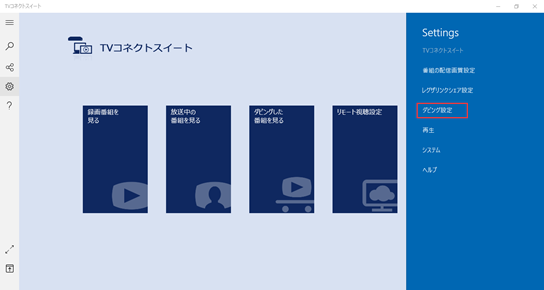重要事項
TVコネクトスイート ダビングサービスのダウンロードを実行する前に、
Dynabook製PCにTVコネクトスイート(ダビングサービスを含むアプリケーション)がインストールされている必要があります。
メニュー
【1】概要
【2】インストールガイド
【3】ダビング設定の起動方法
【1】概要
本サイトではTVコネクトスイート ダビングサービスのインストール方法について記載をしています。
最新のTVコネクトスイート ダビングサービスのインストーラーをダウンロード後、下記の手順でPCへのインストールを実行してください。
TVコネクトスイート ダビングサービスはDMSとして動作をし、DTCP-IPのムーブ先の設定が可能です(フォルダの変更も可能です)。
ただし、写真・音楽・ビデオファイルなどはアップロードすることは出来ません。
【2】インストールガイド
TVコネクトスイート ダビングサービスのダウンロードを実行する前に、
Dynabook製PCにTVコネクトスイート(アプリケーション)がインストールされている必要があります。
TVコネクトスイート ダビングサービスのダウンロードサイトへのリンクボタンが表示されます。
サイトの手順に従って、最新のTVコネクトスイート ダビングサービスをお使いのパソコンにダウンロードしてください。
下記は詳細なインストール手順となります。手順に従ってTVコネクトスイート ダビングサービスのインストールを実行してください。
1.TVコネクトスイート ダビングサービスを保存したフォルダを
パソコンのエクスプローラーで開き、ファイルをダブルクリックしてください。
2. 下記のダイアログが表示されたら「はい」を選択し、セットアップを続行してください。
3. 下記のダイアログが表示されたら[はい]をクリックしてください。
TVコネクトスイートダビング設定ユーティリティがインストールされていない場合、
インストールプロセスが終了されます。
(予めTVコネクトスイートダビング設定ユーティリティがインストールされている必要があります。)

4. [次へ]をクリックしてください。
5. [完了]をクリックするとセットアップが完了します。
【3】ダビング設定の起動方法
1. TVコネクトスイートを起動し、左側の設定ボタンから設定メニューを表示します。

2. [ダビング設定]をクリックすると、フォルダの保存先などが変更出来ます。